Sabemos que una Raspberry Pi le podemos instalar una amplia variedad de Sistemas Operativos, si lo que queremos , además, es instalar Home Assistant Supervised, solo nos quedan dos opciones, Raspberry Pi OS o Debian, la de verdad.
Si, Raspberry Pi OS, está basado en Debian, igual que Ubuntu pero no son una Debian pura.
En el anterior video y artículo vimos como instalar Home Assistant Supervised en Raspberry Pi OS, el nuevo método, mucho más fácil, bueno mucho tampoco, digamos que más estable.
Hoy haremos lo mismo pero cambiando Raspberry Pi OS por Debian. La instalación es casi igual, a diferencia de un paquete que hay que instalar para 64 bits.
Los principales cambios estan en los preliminares, crear usuario, poner contraseña al usuario root y alguna cosa más, a partir de aquí ya nos podemos conectar remotamente y empezar a instalar paquetes y depedencias para Home Assistant Supervisor.
Bueno empezamos, primero bajaremos la imagen de aquí https://raspi.debian.net/tested-images/ , hay que coger la que corresponda con vuestra Raspberry Pi.
Una vez bajada la imagen la grabaremos en la microSD con el programa que uséis normalmente, yo utilizo Raspberry Pi Imager pero sirve Balena Etcher. Cuando acabe, solo tenemos que coger la microSD y meterla en la Raspberry Pi para realizar el primer inicio.
Importante: Primer inicio tiene que ser con teclado y monitor, después ya podremos conectarnos remotamente.
A tener en cuenta, como instalaremos Home Assistant Supervised, pondremos un cable de red, la instalación por wifi da problemas por lo que para asegurar , lo mejor es cable.
Llega el primer inicio, para entrar hay que poner » root » , no hace falta contraseña. Aquí tenemos un problema, el teclado está en inglés y cuando ponemos símbolos nos sale otro, para solucionarlo:
apt updateapt upgradeapt install keyboard-configuration console-setupAhora ya tendremos el teclado bien configurado y vamos con el siguiente paso, crear la contraseña de root
passwd rootPonemos la contraseña dos veces y seguimos creando un usuario para acceder remotamente por SSH, sino no podemos. Yo voy a crear el usuario » pi «
adduser piLo mismo nos pide contraseña un par de veces y ya hemos acabado la primera parta, ahora ya nos podemos conectar remotamente.
Seguimos, vamos a nuestro ordenador y nos conectamos a la Rapsberry Pi, yo utilizo Putty. Para conectar hay que usar el usuario que hemos creado, no podemos conectar como root.
Una vez dentro de la Pi vamos con la instalación de dependencias.
Cambiamos a usuario root
su -apt-get install \
jq \
wget \
curl \
udisks2 \
libglib2.0-bin \
network-manager \
dbus -y
Después de esto instalamos docker
curl -fsSL get.docker.com | sh
Ahora reiniciamos para que coja todos los cambios y vamos a la parte final, nos toca descargar e instalar el os-agent.
Podemos ir a esta página para ver la última versión https://github.com/home-assistant/os-agent/releases/latest en este momento es la 1.2.2 por lo yo descargo esta, hay que bajar el que pone aarch64.deb
Para descargar vamos al terminal y ponemos:
wget https://github.com/home-assistant/os-agent/releases/download/1.2.2/os-agent_1.2.2_linux_aarch64.debSi ha cambiado la versión cambiáis el nombre del archivo por el actuales.
Para instalarlo
dpkg -i nombre del paqueteen mi caso seria
dpkg -i os-agent_1.2.2_linux_aarch64.deb Y para acabar instalanos Home Assistant Supervised
wget https://github.com/home-assistant/supervised-installer/releases/latest/download/homeassistant-supervised.debdpkg -i homeassistant-supervised.deb
Y listo, en un rato si no da ningún error, ya tendremos Home Assistant arrancado y preparado para crear la cuenta.
Como siempre os dejo el video de la instalación donde explico alguna cosa más y se entiende mucho mejor todos estos comando.

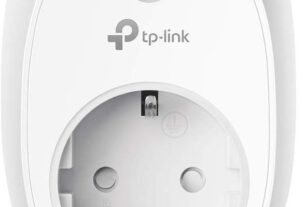
Hola,
Ante nada gracias por estas páginas y vídeos que para gente como yo, que estamos empezando en esto de la domótica nos vienen muy pero que muy bien.
He seguido a pies juntillas todo el contenido y más allá de que tuve que ejecutar un apt –fix-broken install porque me daba errores la instalación del homeassistant-supervised.deb, todo perfecto. Está funcionando correctamente y siguiendo otro de tus vídeos ya tengo algunos dispositivos tuya puestos sin conexión a su web.
Bien, la pregunta es la siguiente: Estoy intentando hacer la instalación del visual studio code en docker, en esa instalación hay que indicar en el .yml lo siguiente: «/ruta/al/directorio/configuracion/homeassistant:/hass-config»
¿como averiguo la ruta de configuraicón de homeassistant?, por más que navego (con putty y el usuario que creé y luego su – ) no encuentro esta ruta.
Gracias de nuevo y saludos.
Te contesto también por aquí, si tienes supervised, porque no instalas code server desde addon? teniendo debian tiene que salir el complemento si mal no recuerdo.
Hola.
Es posible instalar Home Assistant Supervidaso SIN Docker?
Tengo Debian 11 con varias aplicaciones web e instancias y no quiero un Home Assistant como OS
Gracias
Hola he seguido todo bien hasta el dpkg -i homeassistant-supervised.deb
que da error: is not supported
y no me deja seguir no sale la pantalla azul como a ti, es raspberry pi 3
que puedo hacer para solucionar ese error?
Que Debian tienes instalada, ahora el requisito mínimo es Debian 12.